小编详解windowsxp系统字体安装后没有反应的步骤?
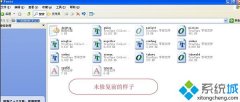
- 大小:800
- 语言:简体中文
- 时间:2016-05-10
- 方式:免费软件
- 类型:国产软件
- 环境:Win2003 / WinXP / Win7/ Win8 / Win10
- 安全检测: 360安全卫士 360杀毒 电脑管家
- 星级 :
下载地址
系统简介
正常情况下,如果咱们想要在xp系统中安装字体的话,只要把字体文件复制到C:\windows\Fonts这个文件目录下就可以了。不过,有时候却不是这么简单,偶尔也会出现字体无反应的情况,那该怎样办呢?下面,小编就给我们详解windowsxp系统字体安装后无反应的处理办法。
具体办法:
1、给C:\windows\Fonts文件夹添加“只读”、“系统”两大属性,办法如下:开始->打开->写入cmd->点确定->写入cd /d C:\windows\ 进入windows目录下->接着写入attrib +s +h +r Fonts。这时查看一下,Fonts文件夹是不出现了如下图1的情况,如果出现了,则表示已经修复好了,否则继续第二步。
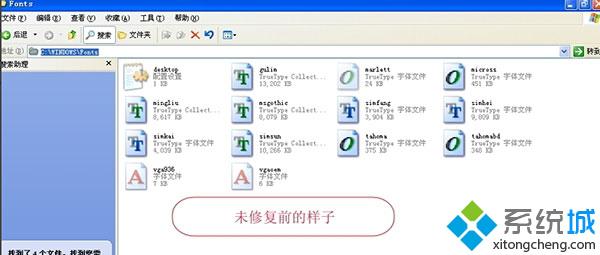
2、检查有无C:\windows\Fonts\desktop.ini文件,desktop.ini直接在fonts文件夹因为隐藏大概查不到,还的设置显示查看所有隐藏文件,我详解个简单的办法:直接在我的电脑地址栏写入文件路径C:\windows\Fonts\desktop.ini跳出文件来了,就说明存在,无就是不存在。见下图。
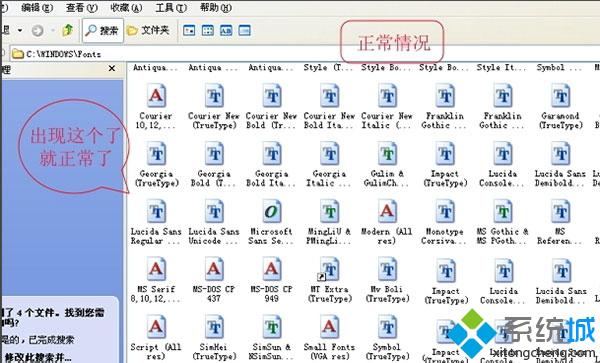
3、如果跳出了desktop.ini文件,就将其文件属性设置为只读、隐藏,走到这一步就成功了,然后将小标宋体字粘到Fonts文件夹,查看一下,如果跳出安装提示条,则表示成功了。
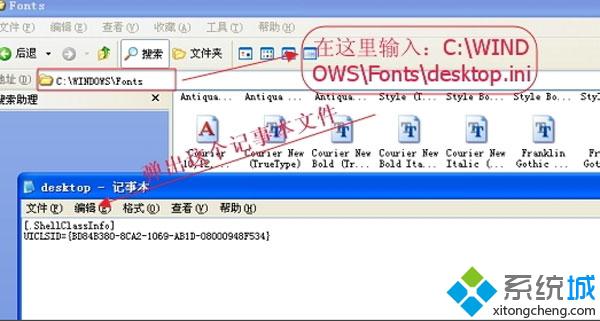
4、如果无跳出desktop.ini文件,则表示该文件已经损坏。重头生成该文件,办法如下:新建文本文档->在里面写入:
[.shellClassinfo]
UiCLsid={Bd84B380-8CA2-1069-AB1d-08000948F534}->另存为desktop.ini ->复制到Fonts文件下,然后将属性改为只读、隐藏。更改属性的办法:在该文件上右键->属性->将只读、隐藏前打勾,保存便可。最后再试试,是将字体复制一个放在Fonts文件中,是不出现第三步的安装提示条。一般情况下,到此就应该可以了。
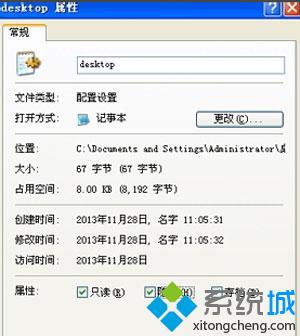
xp系统下的C:\windows\Fonts是一个较特殊文件夹,就算将工具-文件夹选项里选为所有文件可见,此文件夹下面的配置文件 “desktop.ini”仍然无法显示,打开办法唯有在地址栏写入C:\windows\Fonts\desktop.ini才能显示出来。所以解决问题的时候无想到此配置文件丢失。而许多朋友在优化系统的时候往往搜索所有的desktop.ini再删除,因此误删此文件形成字体无法安装。出现这种问题不用放弃自己心爱的字体,可以安装教程中的几个步骤去试试。
windowsxp系统字体安装后无反应的处理办法就详解到这里了。想要了解更多winxp系统教程的话,请时刻关注笔记本之家http://www.xiazaima.com/。
相关推荐:
windows xp系统控制面板字体程序发生错误怎样办
下载地址
云骑士系统推荐
- 1 云骑士 Win8.1 经典装机版 v2020.04(32位)
- 2 云骑士 Win7 2019.11 64位 典藏装机版
- 3 云骑士GHOST WIN7 SP1 X86 优化正式版 v2018.12
- 4 云骑士 Win7 安全国庆版 2019.10(32位)
- 5 云骑士GHOST WIN7 SP1 X86 优化正式版 v2018.12
- 6 云骑士 Windows7 64位 办公装机版 2019.11
- 7 新云骑士Ghost XP SP3 选择版 1007
- 8 云骑士Ghost win10 64位专业装机版 v2018.12
- 9 云骑士GHOST WIN7 64位 完美旗舰版v2019.01
- 10 云骑士 Ghost Win10 x64 纯净珍藏版 V2016.12 (64位)
- 11 云骑士 Ghost Win7 32位 热门装机版 v2020.05
- 12 云骑士 WindoXP 64位 王牌2020新年元旦版
- 13 云骑士 Windows7 64位 优化国庆版 2019.10
- 14 云骑士 GHOST WIN10 X64 快速安装版 v2018.12
- 15 云骑士 Windows10 增强装机版64位 2019.11
- 16 云骑士 Ghost Win7 32位 极速装机版 v2018.12
- 17 新云骑士元旦
- 18 云骑士 XP 纯净装机版 v2020.03
- 19 云骑士 Win8.1 Ghost 64位 新机2020新年元旦版
- 20 云骑士 Ghost Win8.1 64位 增强装机版 v2020.02
- 21 新云骑士 Ghost XP SP3 电脑城装机版 2011.04
- 22 云骑士GHOST WIN7 X64 安全旗舰版v2018.12
- 23 云骑士 Ghost Win10 64位 完整装机版 v2020.05
韩博士文章推荐
- 1 问答解题:怎么修复电脑硬盘声响大的问题?
- 2 win10系统显示的全是英文要如何还原成免费呢?
- 3 帮您操作win10系统任务栏高低调整的办法
- 4 技术编辑恢复xp系统下安装VisUALfoxpr9.0的教程?
- 5 win10系统升级win10系统后开始菜单只有一栏磁贴的具体步骤
- 6 win10系统打开pdf文件的图解介绍
- 7 笔者练习winxp系统电脑下配置802.1x三种方式的办法?
- 8 大神传授win7系统查询显卡内存?查询nvidia显卡显存大小的方案?
- 9 手把手传授浅析电脑公司Ghostxp系统开机之后自动注销的方案?
- 10 技术员练习win10系统登录界面文字和按钮样式更换的方案